Beállítása szerszám MSI Afterburner
Segédprogram MSI Afterburner
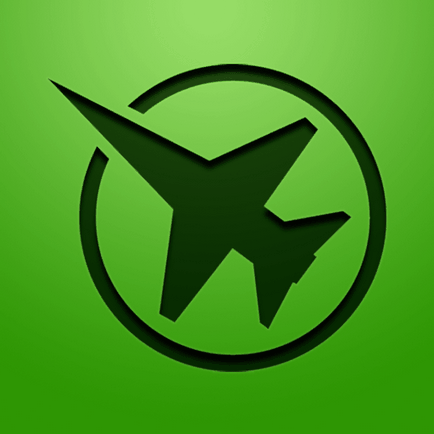
A program használata
Ahhoz, hogy az eszközt használatba, meg kell tölteni a hivatalos honlapján.
- Azt viszont, hogy a Letöltések lapra, és kattintson a Letöltés gombra Afterburner.
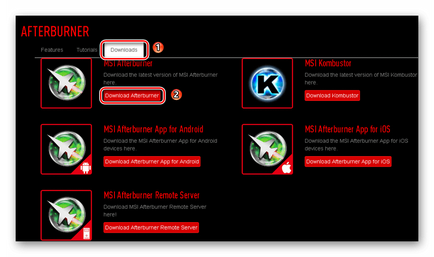
- Futtassa a telepítő fájlt, válassza ki a nyelvet, és kövesse az utasításokat.
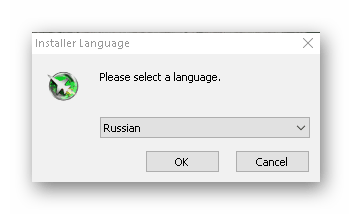
- Aztán ott van egy kis ablak - ablak a modult RivaTyuner statisztika. Válasszon nyelvet, és telepíteni a modult.

Az indítás után, látjuk a programot osztva 2 részből áll. A bal oldali részén a fő tuningolás panel, és a jobb oldali ablakban monitoring rendszer.
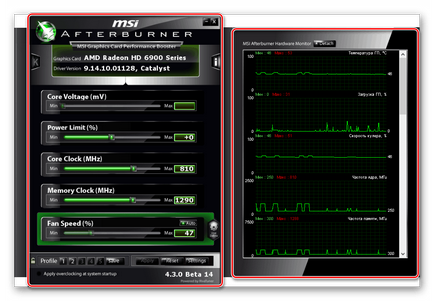
Tekintsük a fő panelen.

A fő panel tartalmazza:
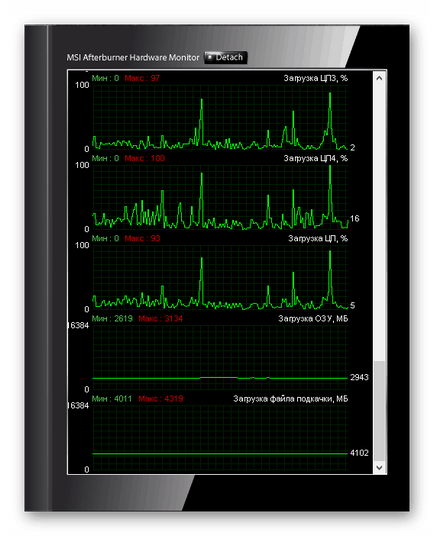
A műszerfal a következőket tartalmazza:
- GPU hőmérséklet
- Letöltés GPU
- ventilátor sebességét
- hűtő fordulatszámmérő
- mag órajel
- memória frekvencia
- Loading grafikus memória
- Alacsony forgalom virtuális CPU
- A hőmérséklet azonnal processzor
- CPU energiaáramlásokat
- Töltse le a processzor
- Letöltés RAM
- Loading lapozófájl
Monitoring ablak leválasztható a fő panel:
Ehhez nyomja meg a gombot «Vegye le».
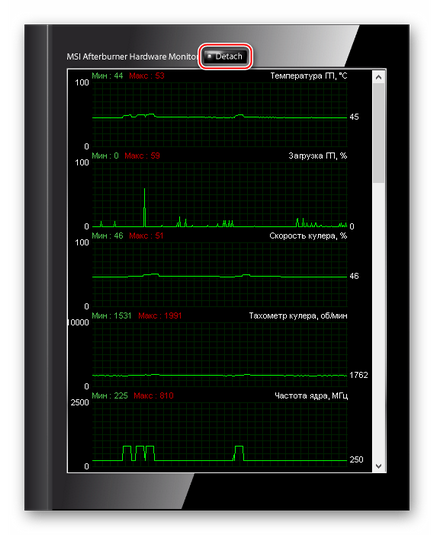
Egy ablak jelenik meg, amely rögzíthető bárhol a képernyőn.
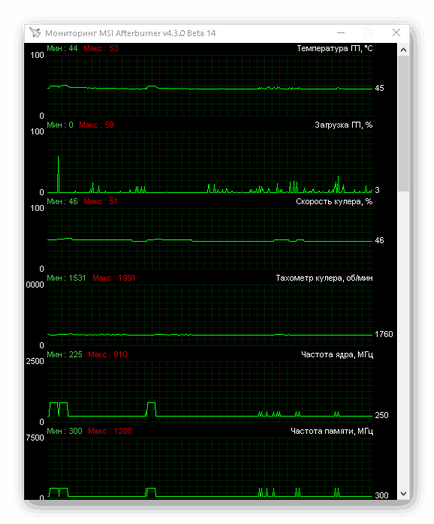
alapbeállításokat
Ahhoz, hogy a beállítások menü megnyitásához nyomja meg a «Beállítások».
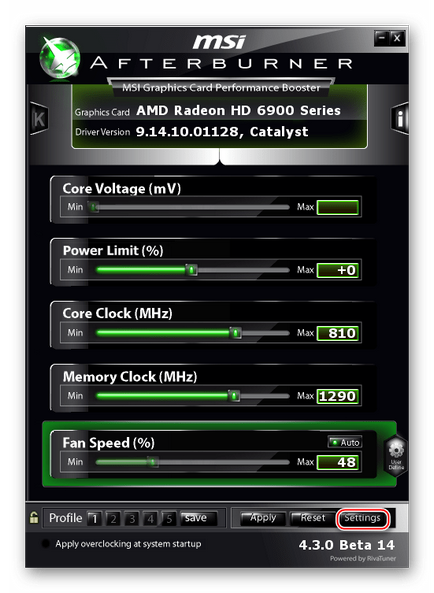
Az alapbeállítások.
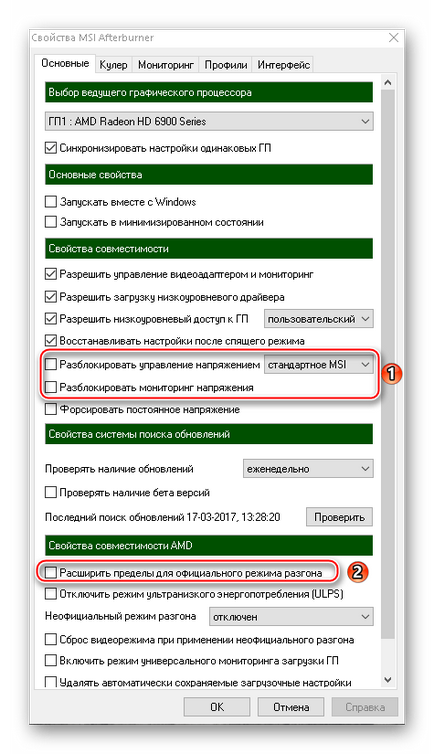
Ezen a ponton, akkor tegye a hőmérsékletfüggése és a ventilátor sebességét:

Ez a lehetőség akkor hasznos, erős gyorsítás használni a hűtőt a legnagyobb. Mindenesetre ez lehetetlen, hogy a ventilátor sebességét 100%, különben nem fog megtörni. Ha borítani egy minimális, akkor nem ajánlott, hogy megünnepeljük ezt a lehetőséget.
megfigyelés
Ezen a lapon, akkor távolítsa el a felesleges grafikákat a felügyeleti ablakon, és hagyja csak a legfontosabbak:
Ehhez előtte felesleges elemeket kullancsok és kattintson az „OK” gombot.
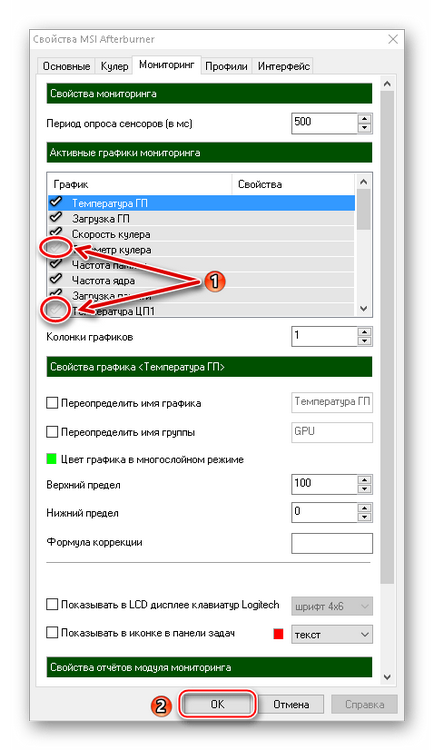
Alapértelmezésben az adatok olvasási gyakoriság 1000 ms, az is lehetséges, hogy változik:
Belépünk a kattintások száma az „OK”.
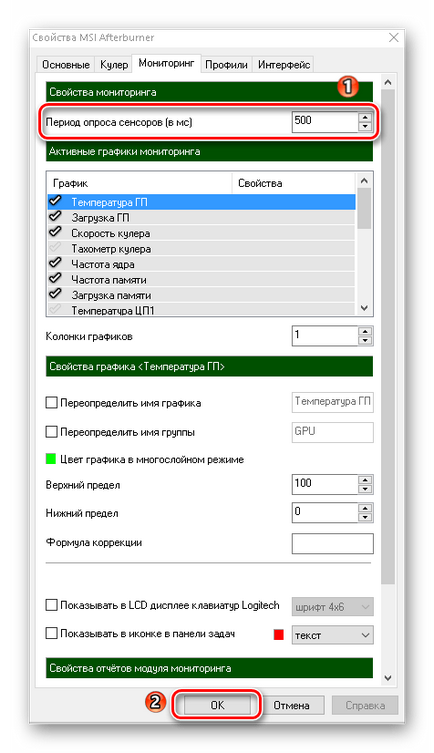
További plusz ez az eszköz - képes rögzíteni az ellenőrzési jelentés egy szöveges dokumentumot. Akkor adja meg a maximális fájlméretet, és átírta jelentések indításakor egy új munkamenetet:
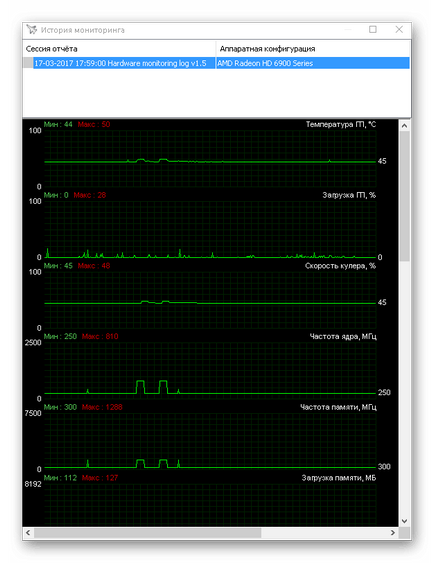
Nem kell tölteni egy csomó időt gyorsítással, lehet egyszerűsíteni:
- Meg kell szállítani a kívánt frekvenciát, majd a «megmenteni», és válassza ki a szám 1-5.
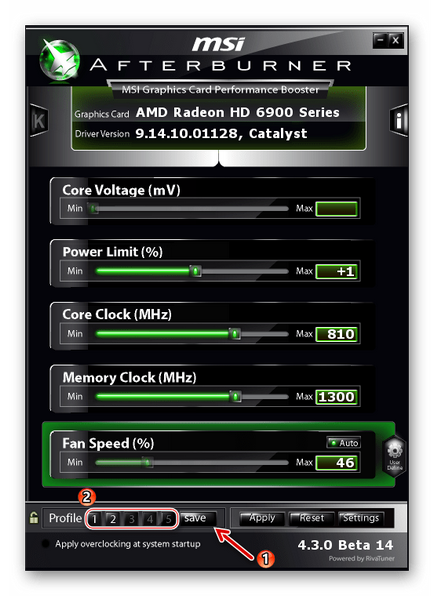
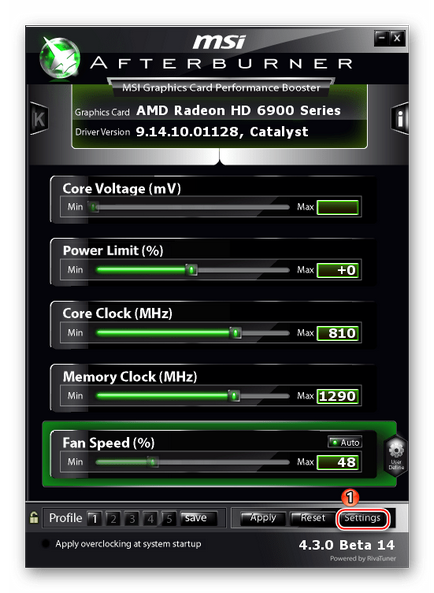
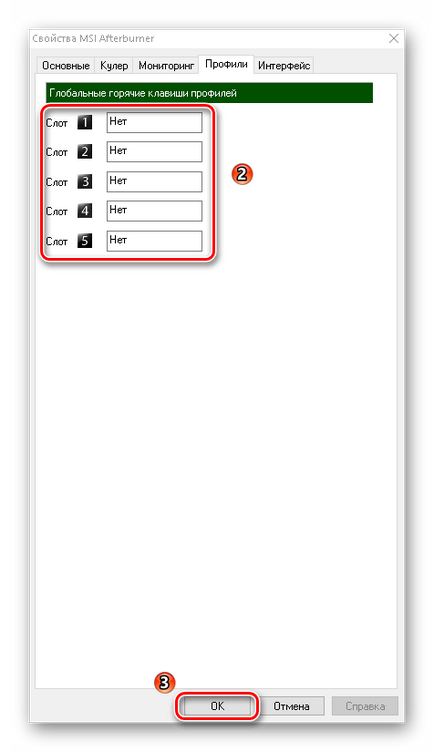
Ha szükséges, a lap „felület”, akkor távolítsa el a tippek, változtatni a nyelvet, a hőmérséklet megváltoztatásához méret, az idő formátuma és díszlettervezés a fő panel:
- Megváltoztatni a design, kattintson a gombra oszlop alatt „Tulajdonságok UI bőr.”
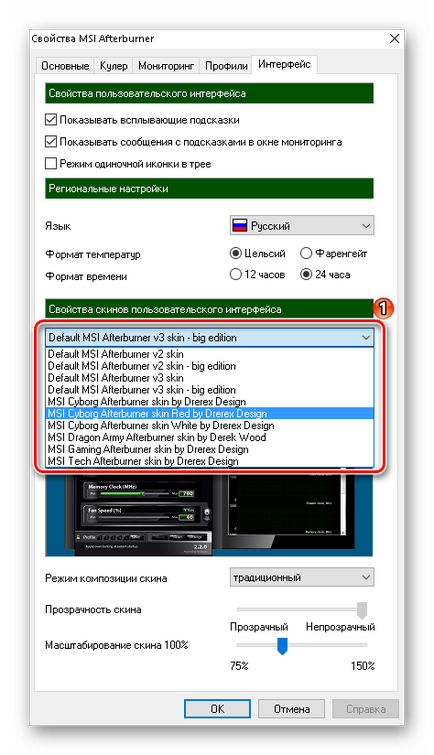
- Ezután a legördülő listából válassza tetszett az elrendezés és kattintson az „OK” gombot.
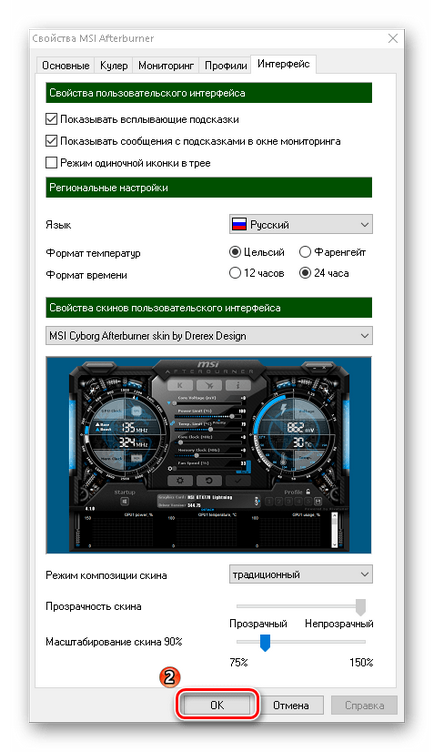
- Miután ezeket az intézkedéseket módosítani kell közüzemi felület.
